
利用G渲染器实现的音频可视化方案
利用阿里 Antvis 出品的 G 底层图形渲染器,结合 AudioContext 提供的音频数据获取 API,实现出类似网易云播放音频特效。
项目地址:
关于 G 渲染器
G是一款易用、高效、强大的 2D 可视化渲染引擎,提供 Canvas、SVG 等多种渲染方式的实现。目前,已有多个顶级的可视化开源项目基于G开发,比如图形语法库G2、图可视化库G6等。
作为一个底层渲染器,其内置了许多常用的内置图形,提供完整的 DOM 事件模拟,同时提供了流程的动画实现,这些特性对我们这次实现音频特效都是很有必要的。
目前与G相似的竞品还有Echart的ZRender,相比较以我个人看法来说,Zrender 提供的 API 更丰富,但是上手难度比 G 要高一点,而G的 API 相对简洁一点。
类似的还有老大哥d3,这个相较以上两个更底层,API 更丰富,但上手难度就更大了。同时g里面的一些方法好像也是参考了d3算法思路。
G 官方文档 (这里吐槽说一下,G 的官方文档感觉还有很大优化空间,实在太简洁了,很多 API 都是一笔带过,用法也不怎么说明)
AudioContext 读取音频数据
实现音频特效动画的前提是需要拿到一个音频的音频数据,浏览网上一些方案后,发现AudioContext含有相关的 API。
原理:
- 首先需要基于
AudioContext.createAnalyser()创建一个Analyser - 为
Analyser关联音频源,目前常用的音频源方式一般为以下两个createMediaElementSource(): 关联到audio或video标签中(当前方案选择了这个)createMediaStreamSource(): 关联到本地计算机或网络音频媒体流对象
- 创建
Gain音量节点并关联到Analyser的destination中 - 通过
AnalyserNode.getByteFrequencyData()方法将当前频率数据复制到传入的最终需读取音频的 Uint8Array 中
把以上操作封装到一个类中,便于初始化,可参考以下代码:
// src/plugins/MusicVisualizer.ts
const _analyser = new window.AudioContext();
type MusicVisualizerOptions = {
audioEl?: HTMLAudioElement;
size?: number;
};
export class MusicVisualizer {
private analyser: AnalyserNode;
private gainNode: GainNode;
private audioSource?: MediaElementAudioSourceNode;
private options: MusicVisualizerOptions & {
size: number;
};
private visualArr: Uint8Array;
constructor(options?: MusicVisualizerOptions) {
const defaultOptions = {
size: 128,
};
this.options = {
...defaultOptions,
...options,
};
this.analyser = _analyser.createAnalyser();
this.analyser.fftSize = this.options.size * 2;
this.gainNode = _analyser.createGain();
this.gainNode.connect(_analyser.destination);
this.analyser.connect(this.gainNode);
if (this.options.audioEl) {
this.audioSource = _analyser.createMediaElementSource(
this.options.audioEl
);
this.audioSource.connect(this.analyser);
}
this.visualArr = new Uint8Array(this.analyser.frequencyBinCount);
this.resumeAudioContext();
}
// 新版Chrome Audio需要有交互行为后才可以利用JS执行播放
private resumeAudioContext() {
if (_analyser) {
const resumeAudio = () => {
if (_analyser.state === "suspended") _analyser.resume();
document.removeEventListener("click", resumeAudio);
};
document.addEventListener("click", resumeAudio);
}
}
// 更换Audio
setAudioEl(el: HTMLAudioElement) {
if (this.audioSource) {
this.audioSource.disconnect(this.analyser);
}
this.audioSource = _analyser.createMediaElementSource(el);
this.audioSource.connect(this.analyser);
}
// 获取音频频域数据
getVisualizeValue() {
this.analyser.getByteFrequencyData(this.visualArr);
return this.visualArr;
}
// 更改音量
changeVolumn(value: number) {
this.gainNode.gain.value = value;
}
// 卸载
destory() {
this.analyser.disconnect(this.gainNode);
this.audioSource?.disconnect(this.analyser);
this.gainNode.disconnect(_analyser.destination);
}
}初始化之后,就可以监听 Audio 的播放事件,当播放时利用getVisualizeValue()方法获取到实时音频(可结合利用 requestAnimationFrame 或 setTimeout 获取),这里因为是做可视化动画,当然是利用requestAnimationFrame读取每帧的数据后渲染。
还有一个需要注意的点,当 Audio 的数据源是网络音频时,有可能会出现无法读取到音频数据的问题。这个问题一般可能是因为网络音频的跨域限制,需要为 Audio 标签加入crossOrigin="anonymous"属性。
一般的 CDN 资源是很少设置 AccessHeader 跨域限制的,但加入这个属性后仍然出现了跨域的报错,说明这网络路径是设置了跨域限制的,这时候可以考虑用 Nginx 反向代理或服务端解决。
<audio
controls
onPlay="{play}"
onPause="{pause}"
ref="{audio}"
src="{audioURL}"
crossorigin="anonymous"
></audio>可视化特效实现
以下选取项目部分功能的实现原理进行说明
专辑图片旋转动画
因为每个示例都需要用到专辑图片旋转动画,因此为了方便把专辑图片的创建抽离了出来。
在 G 中画一个圆形图片需要用到Clip,这个在文档中并没有说明,但从 github 中找到了该用法。
旋转动画不能直接使用基础属性模拟,这里用到了矩阵变换,利用shape.getMatrix()获取初始矩阵,再通过transform计算出每个ratio对应的矩阵。
transform是 G 提供的一个扩展矩阵变换方法,接收 2 个参数,第一个是当前矩阵,第二个参数是 Action 数组。这里的旋转对应的 action 是:
['t', -x, -y],
['r', 旋转角度],
['t', x, y],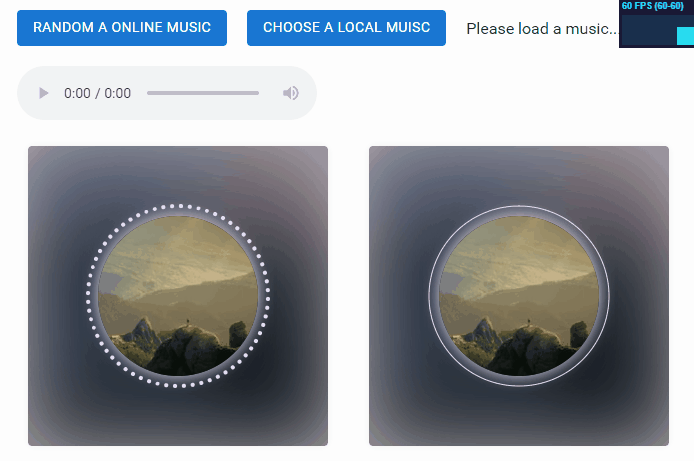
代码参考如下:
import { Canvas } from "@antv/g-canvas";
import { ext } from "@antv/matrix-util";
const { transform } = ext; // G提供的矩阵变换快捷方法
type ImageCircleConfig = {
x: number;
y: number;
r: number;
shadowColor?: string;
};
export function getImageCircle(
canvas: Canvas,
{ x, y, r, shadowColor }: ImageCircleConfig
) {
const shadowConfig = shadowColor
? {
shadowColor,
shadowBlur: 16,
}
: {};
canvas.addShape("circle", {
attrs: {
x,
y,
r,
fill: "#262626",
...shadowConfig,
},
});
const shape = canvas.addShape("image", {
attrs: {
x: x - r,
y: y - r,
width: 2 * r,
height: 2 * r,
img: `https://source.unsplash.com/random/${2 * r}x${2 * r}?Nature`,
},
});
shape.setClip({
type: "circle",
attrs: {
x,
y,
r,
},
});
// 旋转动画
const matrix = shape.getMatrix();
const radian = 2 * Math.PI; // 旋转360度
shape.animate(
(ratio: number) => {
return {
matrix: transform(matrix, [
["t", -x, -y],
["r", radian * ratio],
["t", x, y],
]),
};
},
{
duration: 10000,
repeat: true,
}
);
// 创建后先暂停动画,等待播放后再恢复
setTimeout(() => {
shape.pauseAnimate();
});
return shape;
}在圆上的点
示例中经常要计算的就是在圆上的点,以柱状条特效(示例一)为例,首先就是要出围绕着圆的平均 64 个点作为初始坐标。
可通过利用当前点与圆心的夹角结合简单三角函数运算出 x,y 的偏移量。
如下图, l = cos(θ) * r, t = sin(θ) * r, 通过圆心 O 坐标加上偏移量即可算出点 A 坐标。
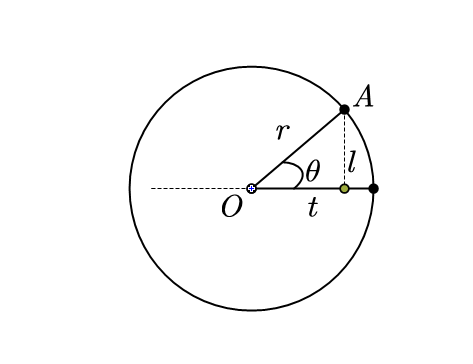
// POINT_NUM = 64 柱状条数
sArr.current = Array.from({ length: POINT_NUM }, (item, index: number) => {
const deg = index * (360 / POINT_NUM) - 150; // 当前角度
const l = Math.cos((deg * Math.PI) / 180); // x方向偏移系数
const t = Math.sin((deg * Math.PI) / 180); // y方向偏移系数
const r = R + OFFSET;
return (canvas.current as Canvas)
.addShape("rect", {
attrs: {
width: RECT_WIDTH,
height: RECT_WIDTH,
radius: RECT_WIDTH / 2,
x: X + l * r - RECT_WIDTH / 2,
y: Y + t * r - RECT_WIDTH / 2,
fill: RECT_COLOR,
},
})
.rotateAtPoint(X + l * r, Y + t * r, ((deg - 90) * Math.PI) / 180);
});这里每个柱状条都需要进行旋转来围绕圆排列,使用的是rotateAtPoint绕着初始点旋转对应角度。
基本所有的示例都需要首先计算出围绕圆的点坐标,都是采用这种方式计算即可。
使用 Path 绘制圆形
某些场景下需实现一些类圆动画(示例二、三等),但圆形是无法实现这种动画的,这时候可以采用 Path 实现。
在初始状态未进行播放时,默认会显示一个圆形,这是为了减少创建一个圆的实例,可以直接利用 Path 绘制出圆形,后续的动画直接更改这个 Path 实例。
可以使用 2 个圆弧生成生成一个圆形的 Path, 参考以下代码
export function getCirclePath(cx: number, cy: number, r: number) {
return `M ${cx - r}, ${cy}
a ${r}, ${r} 0 1, 0 ${r * 2}, 0
a ${r}, ${r} 0 1, 0 ${-r * 2}, 0`;
}通过点形成平滑曲线
若仅仅是将目标一组点连接成线,在视觉效果上会显得很突兀,及时改换成 Path 来连接成曲线也是不够平滑。
这时候可以采用插值法为连续目标点再插入中间点来为 Path 更加平滑,一般来说都是采用三次样条插值算法实现。
在 d3 中内置了很多连线算法方案,可以直接采用。在本次的示例中,遇到多个点生成平滑曲线的都是采用了 d3 的curveCardinalClosed算法来生成 Path 路径。
// s-path.tsx
import { line, curveCardinalClosed } from "d3";
// some other code...
useEffect(() => {
if (props.data?.length) {
const pathArr: any[] = [[], [], [], []];
getArray(props.data).map((item, index) => {
pathArr[index % 4].push(
getPointByIndex(index, ((item * item) / 65025) * POINT_OFFSET + 4)
);
});
pathArr.map((item, index) => {
// 使用d3的curveCardinalClosed为目标点数组插值生成平滑曲线Path
const path = line()
.x((d: [number, number]) => d[0])
.y((d: [number, number]) => d[1])
.curve(curveCardinalClosed)(item);
sPathArr.current[index]?.attr("path", path);
});
}
}, [props.data]);d3其他平滑曲线算法示例可参考笔者在很久以前写的 Demo: Click here
在圆上的点跟随圆放大的同时做圆周运动
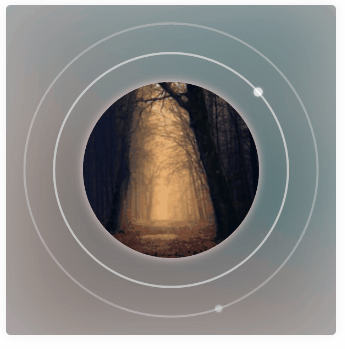
示例五中的动画会出现在圆上的点跟随圆放大的同时做圆周运动,这种动画在实现时有两种方案:
第一种,是大圆利用 Path 模拟,然后动画开始后在每帧动画中,利用Path.getPoint(ratio: number)获取当前大圆中点当前帧下某个对应点的坐标。
第二种,是直接计算出当前帧下这个点在圆上的位置,利用三角函数结合大圆的放大偏移系数与ratio即可计算出当前点坐标。
在实现第一种方案时,发现效果不太理想,不知道是不是有 setTimeout 的原因,弃用了然后选择了方案二实现。
部分参考代码如下:
Array.from({ length: CIRCLE_NUM }, (item, index) => {
circleArrStart.current.push(false);
// circle大圆
circleArr.current.push(addCircle());
circleArr.current[index].animate((ratio: number) => {
return {
r: R + ratio * CIRCLE_SCALE_OFFSET,
// path: getCirclePath(X, Y, R + ratio * 80),
opacity: ratio > 0.02 && ratio < 0.9 ? 0.8 - ratio * 0.8 : 0,
};
}, animateOption);
// circle-dot大圆上的点
circleDotArr.current.push(addCircleDot());
circleDotDegArr.current.push(0);
circleDotArr.current[index].animate((ratio: number) => {
if (props.data && ratio < 0.05 && !circleDotDegArr.current[index]) {
circleDotDegArr.current[index] = pickStartPoint();
} else if (ratio > 0.9) {
circleDotDegArr.current[index] = 0;
}
const deg = circleDotDegArr.current[index] + ratio * 360 - 180;
const l = Math.cos((deg * Math.PI) / 180);
const t = Math.sin((deg * Math.PI) / 180);
const r = R + ratio * CIRCLE_SCALE_OFFSET;
return {
x: X + l * r,
y: Y + t * r,
r: DOT_R * (1 - ratio / 2),
opacity: ratio > 0.05 && ratio < 0.9 ? 0.8 - ratio * 0.8 : 0,
};
}, animateOption);
});粒子特效的实现
示例六是一个粒子特效效果,也是实现这么多示例中耗时比较多的一个,这里拿出来说一下实现原理。
与其他示例一样初始化时,先初始化出专辑圆形图。
然后准备初始化粒子,定义圆形作为粒子形状,尽量小一点,可以开启阴影效果,但是性能会很差,这次就把 Shadow 阴影关闭了。
定义每个取样点周围的粒子数,当前为 64 个音频样点,一个样点设置 12 个粒子(可以更多,同样越多就约耗能),最终粒子数为 64 X 12 个。
使用随机值生成粒子样点,这里可以使用样点当前角度再随机偏移一定量即可生成均匀的粒子。
粒子效果的比较难的在于动画上,要选择一个合适的漂浮动画函数。这次示例选择了正弦函数实现左右均匀漂浮,在加上利用setTimeout随机延迟粒子生成时间即可完成粒子按一定规律下漂浮的动画。
定义粒子动画时,通过正弦函数与 ratio 计算出每帧粒子的实际 x,y 坐标即可。因为这次还会结合当前音频数据,让某个样点的粒子飘得高一点,让粒子的偏移量加大,这时还需要进一步对动画进行更改。
// POINT_NUM = 64 样点数
// PARTICLE_NUM = 12 样点周围粒子数
Array.from({ length: POINT_NUM }, (point, index1) => {
Array.from({ length: PARTICLE_NUM }, (particle, index2) => {
const deg = index1 * (360 / POINT_NUM) - 150 + (Math.random() - 0.5) * 10;
const l = Math.cos((deg * Math.PI) / 180);
const t = Math.sin((deg * Math.PI) / 180);
const r = R + OFFSET;
const x = X + l * r;
const y = Y + t * r;
const particleShape = (canvas.current as Canvas).addShape("circle", {
attrs: {
x,
y,
r: 0.8,
fill: "#fff",
opacity: 0,
// ⚠开启阴影会掉帧
// shadowColor: '#fcc8d9',
// shadowBlur: 1
},
});
particleShape.animate(
(ratio: number) => {
const deg = index1 * (360 / POINT_NUM) - 150 + Math.sin(ratio * 20) * 4;
const l = Math.cos((deg * Math.PI) / 180);
const t = Math.sin((deg * Math.PI) / 180);
const _index = POINT_NUM * index1 + index2;
if (particleActiveArr.current[_index]) {
if (ratio < 0.02) {
particleActiveArr.current[_index] =
index1 >= currentActiveIndex.current - 1 &&
index1 <= currentActiveIndex.current + 1
? POINT_ACTIVE_MOVE_LENGTH
: POINT_MOVE_LENGTH;
} else if (ratio > 0.98) {
particleActiveArr.current[_index] = POINT_MOVE_LENGTH;
}
}
const offset = particleActiveArr.current[_index] || POINT_MOVE_LENGTH;
return {
x: x + l * ratio * offset,
y: y + t * ratio * offset,
opacity: 1 - ratio,
};
},
{
duration: POINT_CREATE_DELAY,
repeat: true,
easing: "easeSinInOut",
}
);
particleArr.current.push(particleShape);
particleStartArr.current.push(false);
particleActiveArr.current.push(POINT_MOVE_LENGTH);
});
});其他说明
这个项目是一个练手项目,基于vite、React、Typescript,因为 react 平时用的不多,项目中存在什么问题或写的不好的地方欢迎指点。
或者有什么好看的特效也可以提 ISSUE 或 PR 交流一下怎么实现。
-
项目 Github: Click Here
-
项目 Demo: Click Here